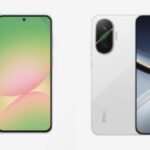tinomaria.com – Lupa kata sandi WiFi di laptop atau PC Windows? Jangan panik! Artikel ini akan memandu Anda melalui tiga metode mudah untuk menemukan kembali kata sandi WiFi yang tersimpan di perangkat Windows Anda. Kehilangan akses ini bisa sangat merepotkan, terutama jika Anda ingin menghubungkan perangkat lain ke jaringan yang sama. Untungnya, ada solusi sederhana yang bisa Anda coba.
Salah satu masalah umum yang dihadapi pengguna Windows adalah lupa password WiFi yang telah terhubung sebelumnya. Mengingat banyaknya jaringan WiFi yang mungkin pernah terhubung, mengingat kembali setiap password bukanlah hal yang mudah. Namun, Anda tidak perlu khawatir. Berikut tiga cara mudah untuk melihat kembali password WiFi di laptop atau PC Windows Anda.
1. Melihat Password WiFi melalui Pengaturan Windows
Metode pertama ini memanfaatkan fitur bawaan sistem operasi Windows. Ikuti langkah-langkah berikut:
- Buka menu Settings (Pengaturan). Anda dapat melakukannya dengan mengklik tombol Start (logo Windows) lalu mencari “Settings”.
- Pilih Network & internet.
- Klik Advanced network settings.
- Pilih More network adapter options di bagian “Related settings”.
- Klik kanan pada adapter “Wi-Fi” dan pilih Status. Kemudian, klik Wireless Properties.
- Di tab Security, centang kotak “Show characters” untuk menampilkan kata sandi WiFi Anda.
2. Melihat Password WiFi melalui Command Prompt
Metode ini memanfaatkan utilitas Command Prompt untuk menampilkan informasi profil jaringan WiFi yang tersimpan.
- Buka menu Start dan ketik “CMD”. Pilih dan buka Command Prompt.
- Ketikkan perintah “netsh wlan show profile” (tanpa tanda kutip) dan tekan Enter.
- Anda akan melihat daftar profil jaringan WiFi yang tersimpan. Identifikasi nama WiFi yang diinginkan, lalu ketikkan perintah berikut: “netsh wlan show profile name=”Nama WiFi” key=clear“. Ganti “Nama WiFi” dengan nama jaringan WiFi Anda. Contoh: “netsh wlan show profile name=”Cilok Mang Oleng” key=clear“.
- Kata sandi WiFi akan ditampilkan di kolom “Key Content“.
3. Melihat Password WiFi melalui Halaman Pengaturan Router
Metode ketiga ini memerlukan akses ke halaman konfigurasi router Anda. Cara ini sedikit berbeda tergantung pada provider dan model router Anda. Sebagai contoh, untuk IndiHome:
- Buka browser web dan masukkan alamat IP router Anda, misalnya “192.168.1.1” (tanpa tanda kutip). Alamat IP ini bisa berbeda-beda, periksa manual router Anda jika diperlukan.
- Masukkan username dan password. Umumnya “admin” dan “admin” atau “user” dan “user“, tetapi bisa juga berbeda. Konsultasikan manual router Anda.
- Cari menu pengaturan jaringan, biasanya bernama “Network“, “Local Network“, atau sejenisnya.
- Cari menu “WLAN” atau “Wireless” lalu cari opsi “WLAN SSID“.
- Temukan nama jaringan WiFi Anda. Kata sandi biasanya terdapat di kolom “passphrase” atau sejenisnya. Seringkali ada ikon mata untuk menampilkan password.
Penting untuk diingat bahwa metode-metode di atas hanya berlaku untuk jaringan WiFi yang sudah terhubung sebelumnya di laptop atau PC Windows Anda. Metode ini tidak akan berfungsi untuk melihat password jaringan WiFi yang belum pernah terhubung.
Dengan ketiga metode di atas, Anda kini dapat dengan mudah menemukan kembali kata sandi WiFi yang terlupakan. Semoga informasi ini bermanfaat!
Baca juga: 10 Cara Mengatasi WiFi Tidak Bisa Tersambung di Laptop dengan Mudah, 4 Cara Melihat Password WiFi di Laptop dan PC untuk Semua Model, Mudah, Cara Membatasi Pengguna WiFi dengan Mudah dan Cepat
Dapatkan update berita teknologi dan gadget pilihan setiap hari. Bergabunglah di Kanal WhatsApp KompasTekno melalui link ini: https://whatsapp.com/channel/0029VaCVYKk89ine5YSjZh1a (Pastikan Anda telah menginstal aplikasi WhatsApp).